Excel 2010에서 전체 행을 삭제하는 방법
Microsoft Excel 2010에서 잘 만들어진 스프레드 시트는 다양한 상황에 유용 할 수 있습니다. 스프레드 시트가 잘 배치되어 있고 유용하거나 중요한 많은 데이터가 포함되어 있기 때문입니다. 그러나 모든 상황에서 스프레드 시트에 포함 된 모든 데이터가 필요한 것은 아니므로 일부를 삭제해야 할 수도 있습니다.
삭제 프로세스를 좀 더 쉽게 만드는 한 가지 방법은 스프레드 시트의 전체 섹션을 한 번에 삭제하는 것입니다. 여기에는 셀 그룹 또는 전체 행과 열 삭제가 포함될 수 있습니다. 아래 가이드는 스프레드 시트에서 전체 행을 삭제하기 위해 따라야 할 단계를 안내합니다.
Microsoft Excel 2010에서 행 삭제
이 가이드는 Microsoft Excel 2010을 사용하는 사람을 대상으로 작성되었습니다. 사용중인 Microsoft Excel 버전이 확실하지 않은 경우이 자습서를 통해이를 파악할 수 있습니다.
1 단계 : Microsoft Excel 2010에서 스프레드 시트를 엽니 다.
2 단계 : 삭제할 행을 찾으십시오. 3 행을 삭제하겠습니다.

3 단계 : 창의 왼쪽에서 행 번호를 마우스 오른쪽 단추로 클릭 한 후 삭제 옵션을 클릭하십시오.
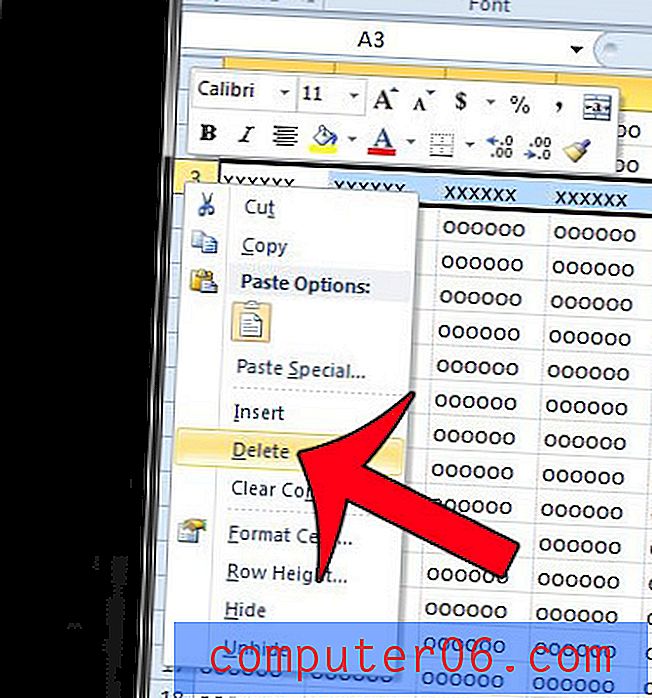
이제 해당 행의 모든 셀이 포함 된 모든 데이터를 포함하여 스프레드 시트에서 사라집니다.
행 번호를 마우스 오른쪽 단추로 클릭하는 데 어려움이 있으면 전체 행을 삭제하는 또 다른 방법이 있습니다. 먼저 전체 행이 선택되도록 행 번호를 클릭하십시오.
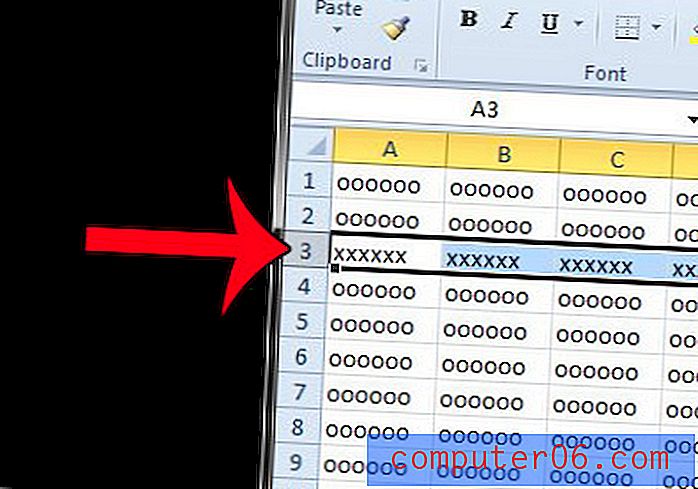
창 상단에서 홈 탭을 클릭하십시오.
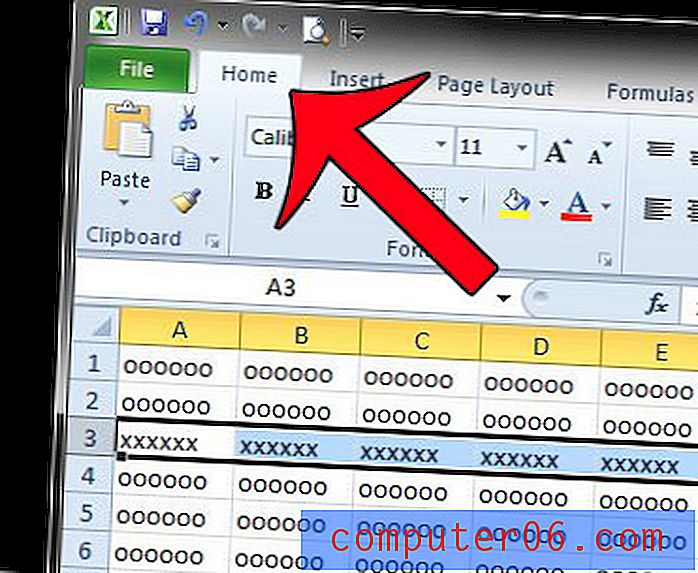
탐색 리본의 셀 섹션에서 삭제 아래에있는 화살표를 클릭 한 다음 시트 행 삭제 옵션을 클릭하십시오.
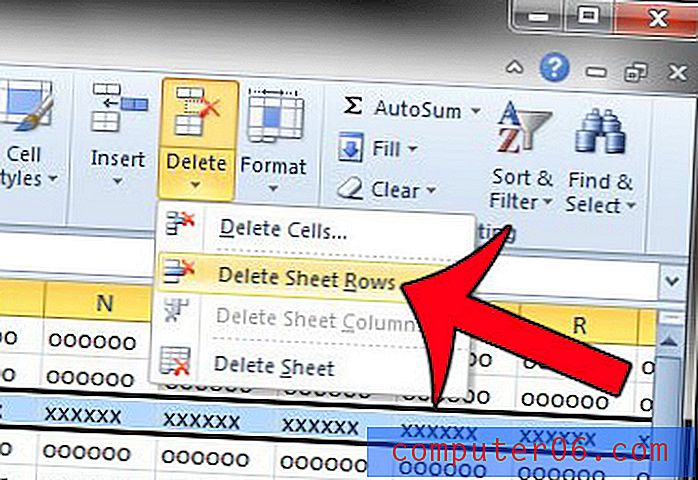
데이터를 유지하고 싶지만 단순히 표시하지 않으려면 행을 숨기도록 선택할 수 있습니다. 이 기사에서는 Excel 2010에서 행을 숨기는 방법을 보여줍니다.



